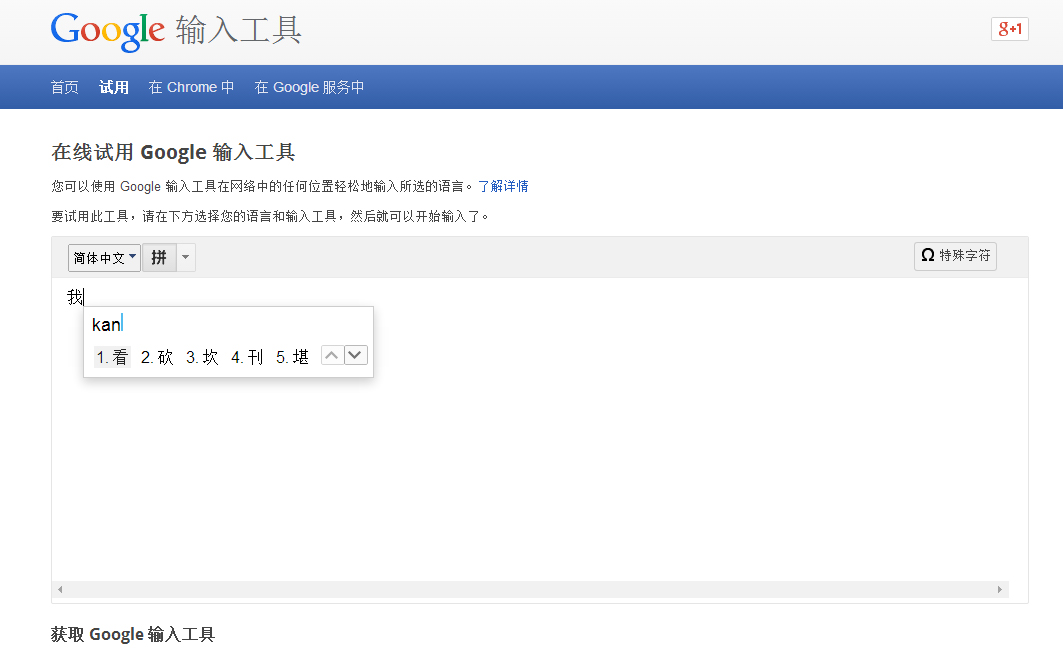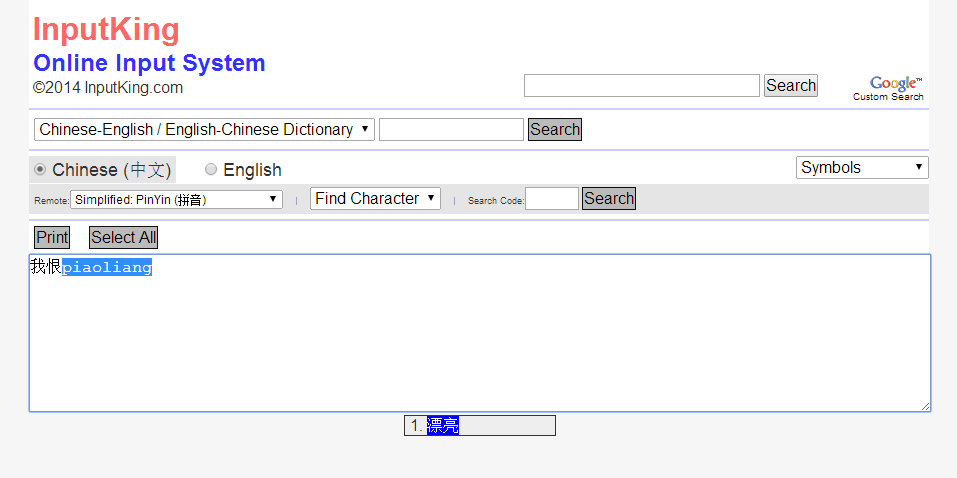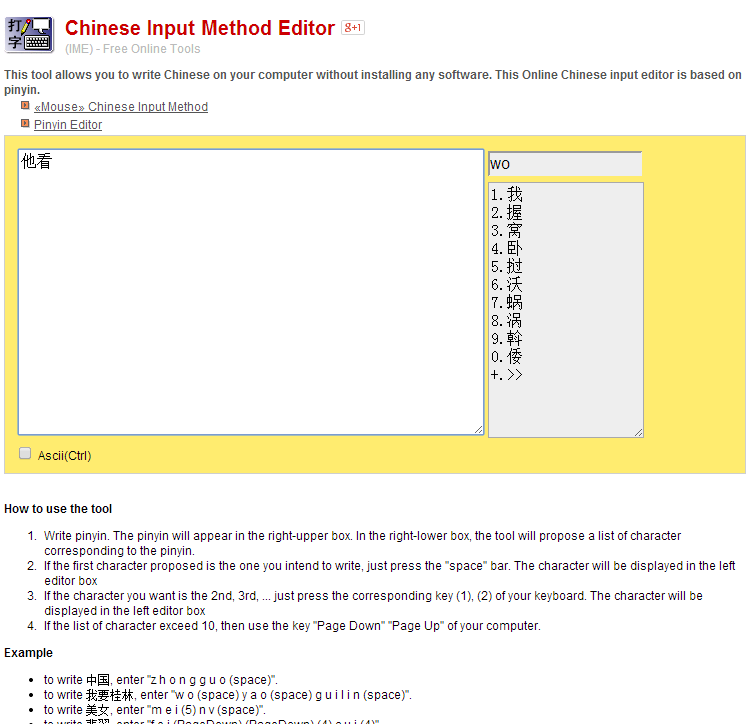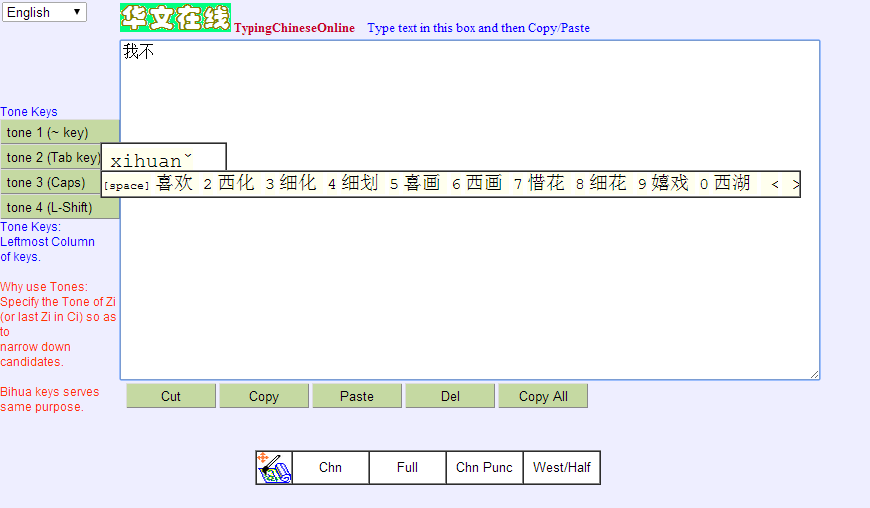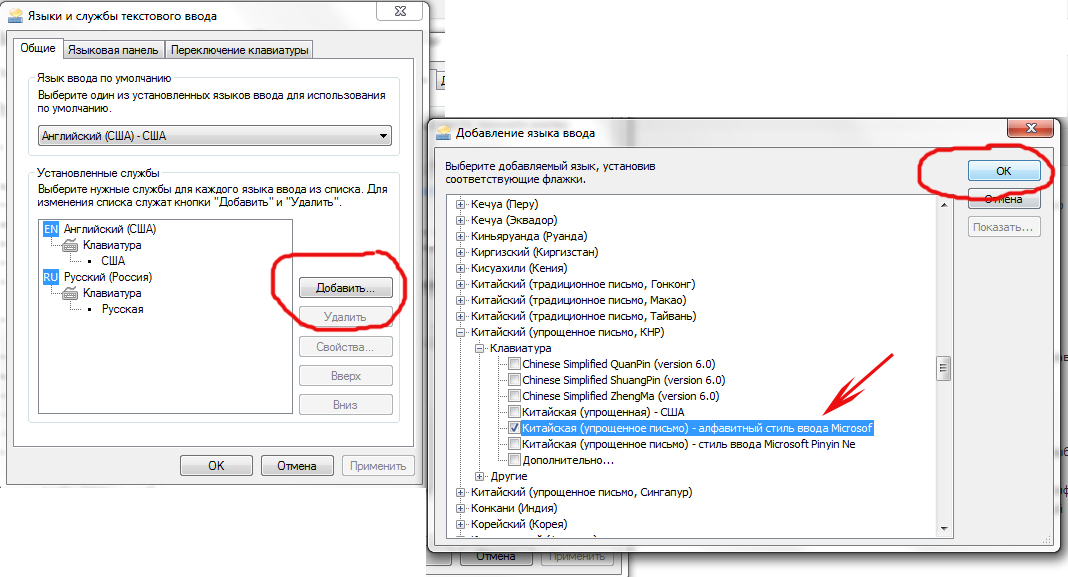Как установить китайскую клавиатуру на телефон, планшет, компьютер и ноутбук
Если Вы изучаете китайский язык, вам просто жизненно необходимо установить поддержку китайского языка на свой домашний (или рабочий) компьютер.
Во-первых, Вы сможете печатать тексты сами (для тех, кто только начинает свое знакомство с китайским языком, мы подготовили специальную статью — «Как печатать на китайском на компьютере»). Во-вторых, Вы сможете спокойно просматривать китайские сайты или, в конце — концов, наш сайт, так как у нас тоже очень много иероглифов.
Инструкция для Айфона, Айпада, Андроида, Мака и ПК.
iPhone и iPad
Зайдите в Настройки → Основные → Клавиатура → Клавиатуры → Новые клавиатуры.
Из списка нужно выбрать «Китайская — упрощённая. Пиньинь»
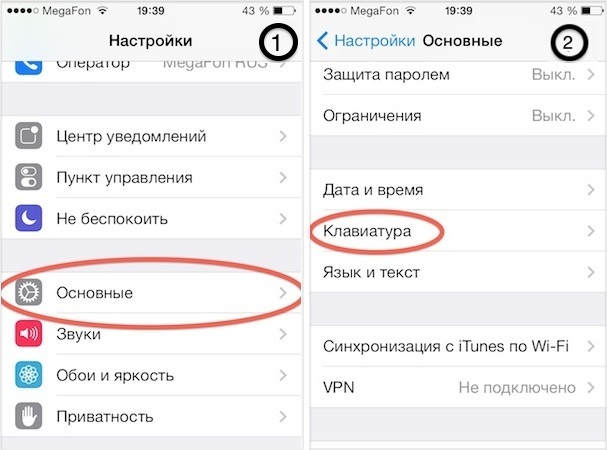
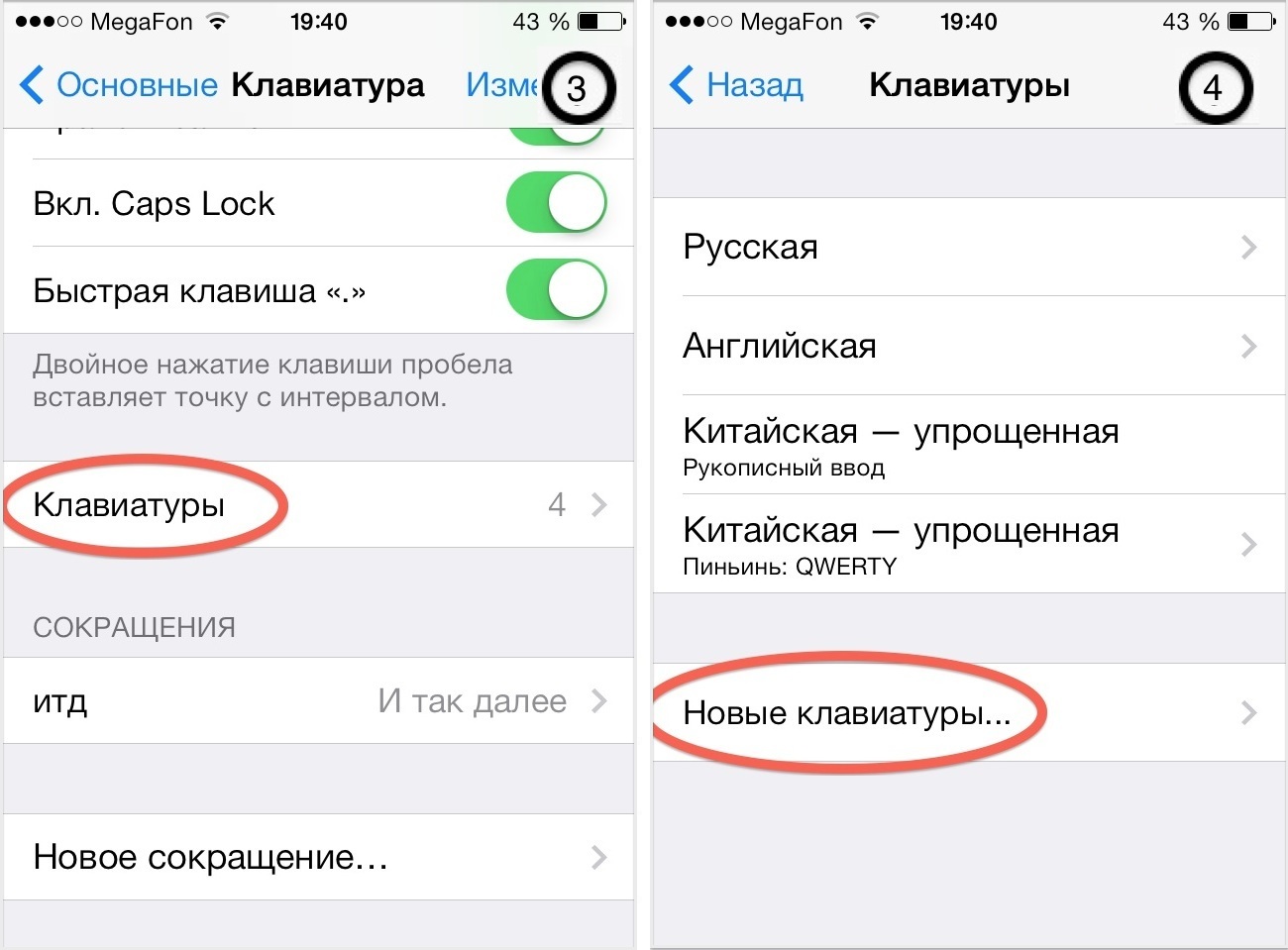
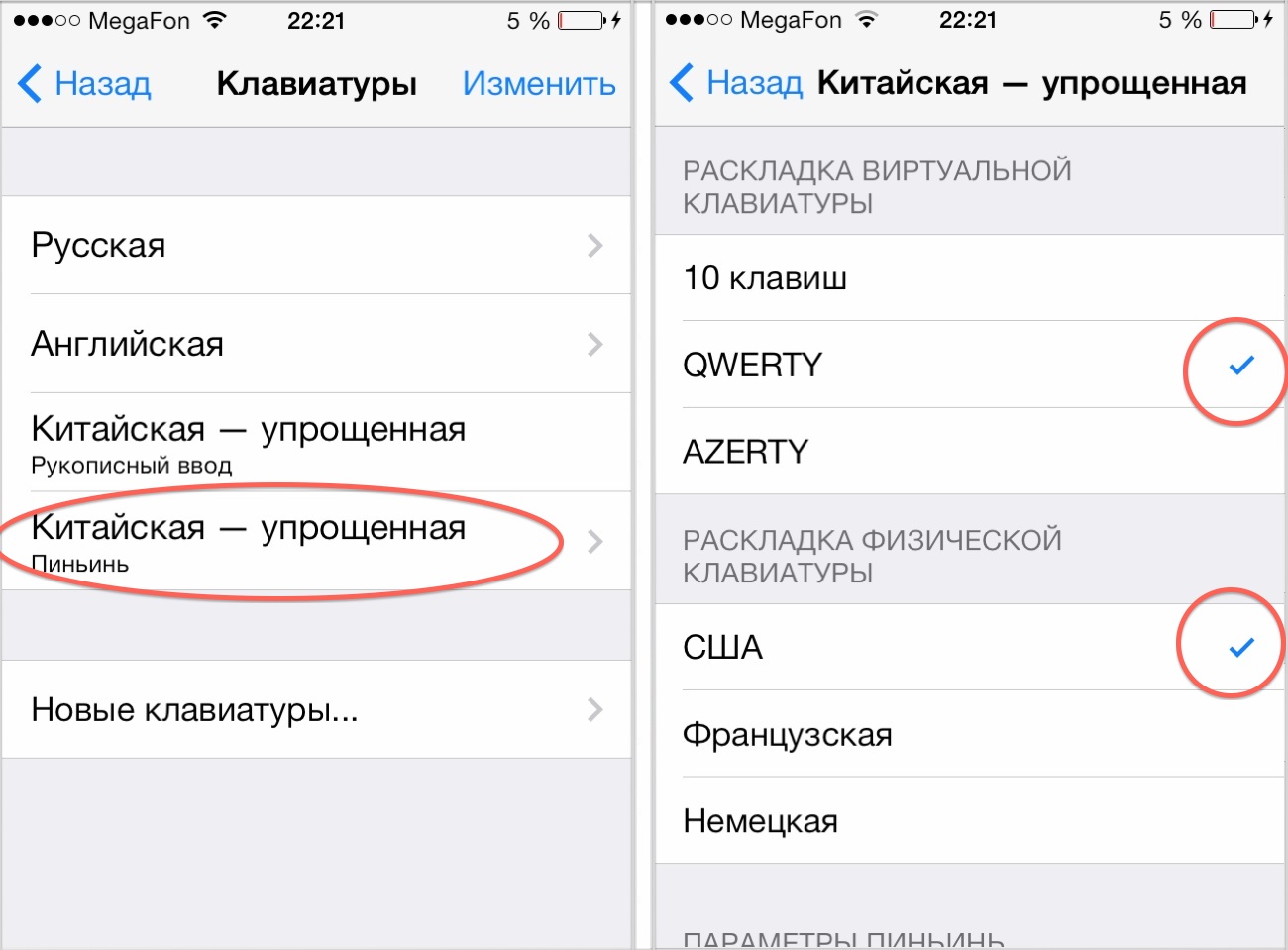
После того, как вы выбрали клавиатуру, вам желательно выбрать удобный способ ввода.
Не выходя из меню клавиатуры, поставьте нужные галочки, ненужные уберите.
Теперь у вас на телефоне или планшете есть клавиатура с методом ввода «Пиньинь», то есть через транскрипцию.
Android
Чтобы установить китайскую клавиатуру на Андроид, мы рекомендуем скачать приложение Google Pinyin Input на Google Play.
После установки запустите приложение и следуйте инструкциям на экране.
MacOS
Зайдите в Системные настройки → Клавиатура → Источники ввода → нажмите «+» — выберите язык «китайский (упрощённый)» — выберите клавиатуру «搜狗拼音».
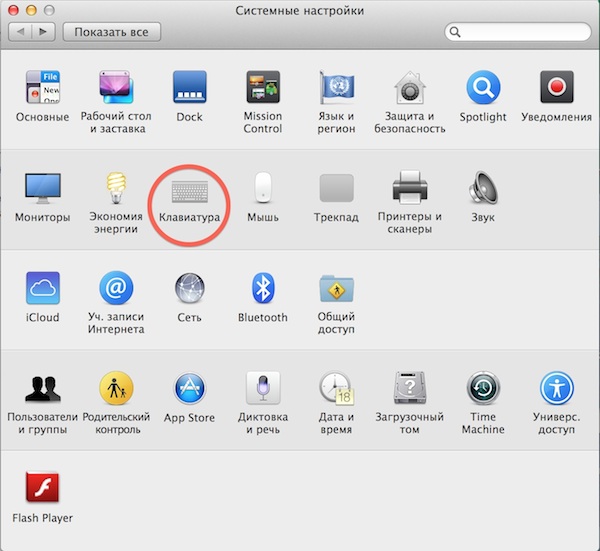


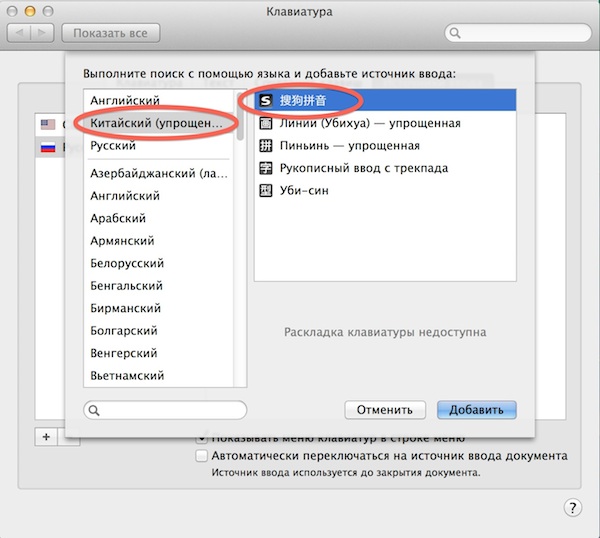
Также можно выбрать установленную
на Маке стандартную клавиатуру.
Windows
Чтобы скачать программу, нужно нажать на большую синюю кнопку, как показано на первом скриншоте.
После установки программы, в языковой панели появляется китайский язык. Переключаетесь на него так же, как и на английский язык.
Ввод китайских иероглифов с клавиатуры
Перед тем, кто начинает изучать китайский язык, рано или поздно возникает вопрос: Как набирать китайские иероглифы с клавиатуры?
Здесь мы рассмотрим ответ именно на этот вопрос, то есть ввод китайских иероглифов с клавиатуры, когда вы уже знаете пиньинь слов.
Если вам нужно узнать и значение и пиньинь иероглифа, смотрите ЗДЕСЬ, как это сделать.
Для этого есть несколько простых способов:
ОНЛАЙН
Этот способ ввода китайских иероглифов пригодится для тех, кто не желает устанавливать клавиатуру в систему компьютера, так как иногда дополнительная клавиатура может очень мешаться.
Онлайн-сервисы для ввода китайских иероглифов с клавиатуры:
-
Очень удобный сервис. Нужно просто набирать пиньинь слов, и гугл подскажет, какие могут быть иероглифы (как Т9). Также можно выбрать ввод традиционных иероглифов.
-
По умолчанию стоит упрощенный китайский по пиньиню, но есть и другие способы ввода, вы можете выбрать удобный вам. Просто набираете текст по пиньиню и выбираете иероглиф из выпадающего списка.
-
Хорошая простая программа для ввода иероглифов с клавиатуры.
-
-
ОФФЛАЙН
Для ввода китайских иероглифов с клавиатуры необходимо добавить язык клавиатуры.
- Открываем Пуск-Панель управления. Выбираем «Язык и Региональные стандарты»
-
Открываем вкладку «Языки и клавиатуры», нажимаем на кнопку «Изменить клавиатуру» -
Нажимаем Добавить язык, ищем язык Китайский (КНР), выбираем упрощенный стиль ввода Microsoft Pinyin (или другой, который для вас будет удобнее), нажимаем ОК
Теперь вы можете переключаться между клавиатурами стандартными клавишами (которые вы используете при переключении с английского на русский, например Ctrl+Alt).
Оцени материал:

Загрузка…
Понравилось? Поделись с друзьями:
Тэги: пиньинь, традиционные иероглифы

Процесс установки языка в Windows достаточно прост. Рассмотрим как это сделать в Windows XP. Процесс установки языков на компьютер с Windows состоит из двух частей: установка поддержки отображения нужного вам языка, и установка методов вода иероглифов на компьютере.
Эта статья дает наглядное описание всего процесса.
Итак, установка языков на компьютер будет состоять из двух шагов:
- Собственно установка поддержки китайского, японского и корейского языков (для того, чтобы компьютер мог отображать иероглифы);
- Установка метода ввода иероглифов (для того, чтобы на компьютере можно было печатать китайские и другие иероглифы).
Рассмотрим каждый шаг подробно.
Установка поддержки китайского, японского и корейского языков
Заходим в «Пуск — Панель управления — Язык и региональные стандарты» и на вкладке «Языки» устанавливаем обе галочки для поддержки языков:
Система выдаст предупреждение, что Вы собираетесь установить поддержку китайского, японского и корейского языков. Необходимо подтвердить нажатием «ОК», и, вернувшись на вкладку «Языки», нажать там кнопку «Применить».
Система начнет установку необходимых файлов для поддержки китайского и остальных языков. Далее возможен один из двух вариантов развития событий:
- Установка пройдет автоматически без всяких дополнительных запросов. Или:
- В процессе установки может появиться запрос с требованием вставить установочный диск Windows. Если диск у Вас есть, надо вставить его в дисковод, нажать «ОК» в окне запроса диска, и установка продолжится. Если же диска Windows нет, а есть, например, его содержимое, скопированное на компьютер, все равно нажимаем «ОК», после чего появится окно, где надо указать путь к папке с копией установочного диска Windows на Вашем компьютере. Для установки будут нужны файлы из папки LANG, которая входит в папку I386 установочного диска Windows. Во многих урезанных копиях установочного диска Windows папка LANG отсутствует, поэтому необходимо подсунуть системе путь к содержимому полноценного диска Windows, если конечно таковое имеется на Вашем компьютере. Если нет, то можно указать путь непосредственно к папке LANG, которую можно скачать отдельно. Найти эту папку можно, набрав в поисковике что-нибудь вроде «скачать папку lang для windows xp».
По окончании установки система может запросить перезагрузку компьютера, подтверждаем и перезагружаемся.
Установка метода ввода иероглифов для китайского, японского и корейского языков
Снова открываем «Пуск — Панель управления — Язык и региональные стандарты». На вкладке «Языки» нажимаем кнопку «Подробнее». Появится окно, в котором будут указаны установленные языки ввода.
Нажимаем «Добавить» и в открывшемся окне выбираем Китайский (КНР) (таким же способом добавляются японский и корейский). Для китайского в поле «Раскладка клавиатуры или метод ввода» должно быть указано «Chinese Simplified Microsoft Pinyin IME 3.0»:
Нажимаем «ОК» и перезагружаемся, если система этого потребует.
Теперь Вы можете, как просматривать иероглифические тексты на компьютере, так и набирать иероглифы. Для набора иероглифического текста нужно переключить язык как обычно сочетанием клавиш Ctrl+Shift или Alt+Shift. Для того, чтобы напечатать иероглиф, наберите на клавиатуре нормативное чтение латиницей данного иероглифа (для китайского наберите чтение пиньинь), выберите стрелками вверх и вниз нужный иероглиф из списка и нажмите пробел.
Но это еще не все. Остается последний, необязательный, но крайне рекомендуемый штрих. Эргономика и функциональность стандартного метода ввода китайских иероглифов в Windows оставляет желать лучшего, поэтому лучше заменить его на более удобный метод ввода. По крайней мере, так в Windows обстоят дела с китайским. Насколько удобен стандартный ввод в Windows японского и корейского, точно не знаю. Если кто-то из читателей владеет информацией, поделитесь, пожалуйста, в комментариях.
Замена стандартного метода ввода китайских иероглифов в Windows
Наиболее популярные методы (или системы) ввода китайских иероглифов сейчас: Google Pinyin, QQ Pinyin, Sogou Pinyin. Существуют и другие системы ввода китайского, при желании можете исследовать интернет на этот предмет, набирая в поисковике что-нибудь вроде «chinese input method». Чтобы скачать метод ввода с сайта, обычно надо нажать заметную кнопку с надписью 下载 (Скачать), 立即下载 или 立刻下载 (Немедленно скачать), бывают варианты 免费下载 (Скачать бесплатно), 免费下载PC版 (Скачать бесплатно версию для компьютера) и т. д.
Преимущества указанных систем ввода по сравнению со стандартным вводом Windows очевидны. Среди них — более мощный функционал, более приятный глазу дизайн, возможность набирать слова и фразы по первым буквам пиньиня (например, для набора фразы 你好我的朋友 необязательно набирать на клавиатуре nihao wo de pengyou, а достаточно набрать nhwdpy). Это ускоряет работу с китайским на компьютере и делает ее более удобной.
Определившись с выбором системы ввода, скачиваем ее установочный файл на свой компьютер, запускаем этот файл и устанавливаем данную систему ввода. Далее заходим в «Пуск — Панель управления — Язык и региональные стандарты» на вкладку «Языки» и жмем кнопку «Подробнее». В появившемся окне будут указаны установленные языки и методы ввода. Здесь необходимо добавить установленный только что метод ввода китайского (Google Pinyin, QQ Pinyin, Sogou Pinyin или другой выбранный вами метод), если он уже не добавлен автоматически. Для этого выделяем китайский язык и нажимаем справа «Добавить». В появившемся окне в поле «Раскладка клавиатуры или метод ввода» выбираем установленный только что метод ввода и нажимаем «ОК»:
Осталось удалить стандартный метод ввода Chinese Simplified Microsoft Pinyin IME, чтобы не мешался (выделяем его и нажимаем справа «Удалить»):
Применяем настройки нажатием «ОК» в этом окне, затем нажимаем «ОК» на вкладке «Языки», и все, на этом установка закончена.